--------
クイック設定Webをご利用になる時のブラウザ(Internet
Explorer、Netscape)の設定について
現象
クイック設定Webの画面から管理者用パスワードの設定ができない場合があります。
対象
WARPSTARシリーズ全機種、BR1500H
原因と対策
ブラウザのセキュリティ設定でJavascriptが有効でない場合、エラーメッセージが表示されます。
また、セキュリティを「高」にした場合も、設定ができないことがあります。
設定ができない場合は、以下の手順でJavascriptを「有効にする」に設定してください。
設定操作は、ご利用のブラウザ・OSによって異なります。
|
・Internet
Explorer(Windows)の場合
例では、WindowsXP環境でInternet Explorer6.0を利用しています。
|
|
1. |
[スタート]→[コントロールパネル]→[クラシック表示に切り替える]→[インターネットオプション]をダブルクリックする |
|
2. |
[セキュリティ]タブをクリックし、[信頼済みサイト]をクリックする |
|
3. |
[サイト]ボタンをクリックする |
|
4. |
[このゾーンのサイトにはすべてサーバーの確認(https:)を必要とする]のチェックを外す |
|
5. |
[次のWebサイトをゾーンに追加する]に http://web.setup/
と入力し[追加]ボタンをクリックして、[OK]ボタンをクリックする
※設定画面をIPアドレス(工場出荷時は192.168.0.1)を入力してひらく場合には、「192.168.0.1」(または設定したIPアドレス)と入力
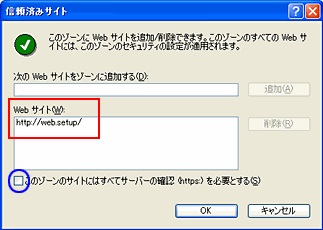
|
|
6. |
[OK]ボタンをクリックする |
|
|
|
|
7. |
[レベルのカスタマイズ]ボタンをクリックし、下向き▼(矢印)をクリックし画面をスクロールする |
|
8. |
[アクティブスクリプト]の[無効にする]を[有効にする]に変更する
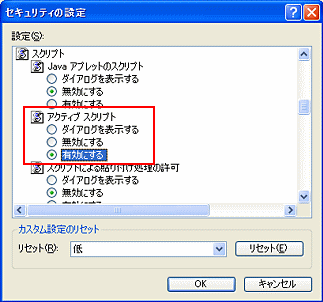
|
|
9. |
[OK]ボタンをクリックする |
|
10. |
[適用]ボタンをクリックする |
|
11. |
[OK]ボタンをクリックする |
|
|
・Internet
Explorer(Macintosh)の場合
例では、MacOS10.1環境でインターネットエクスプローラ5.1を利用しています。
|
|
1. |
インターネットエクスプローラを起動してメニューバーの[Explorer]から[環境設定]をクリックする |
|
2. |
[Webブラウザ]から[セキュリティゾーン]をクリックする |
|
3. |
[ゾーン]から[信頼済みサイトゾーン]をクリックする |
|
4. |
[サイトの追加]ボタンをクリックする
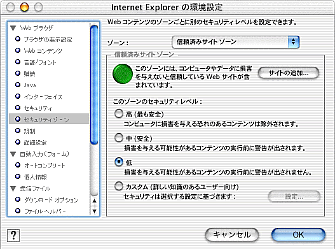
|
|
5. |
[追加]ボタンをクリックする |
|
6. |
[このゾーンのサイトにはすべてサーバーの確認(https:)を必要とする]のチェックを外す |
|
7. |
http://web.setup/ と入力し、[OK]ボタンをクリックする
※設定画面をIPアドレス(工場出荷時は192.168.0.1)を入力してひらく場合には、「192.168.0.1」(または設定したIPアドレス)と入力
|
|
8. |
[Webブラウザ]から[Webコンテンツ]をクリックする |
|
9. |
[アクティブコンテンツ]で、[スクリプトを有効にする]にチェックを入れる

|
|
10. |
[OK]ボタンをクリックし、メニューバーの[Explorer]から[Explorer終了]をクリックする |
|
※ |
アプリケーションを一度終了させないと、設定は登録されません。 |
|
※ |
セキュリティレベルを「高」に設定している場合、またはカスタム設定で[スクリプト]の[スクリプトの実行]を「無効」に設定している場合には、同現象が発生します。
設定時にセキュリティレベルを「低」に変更していただくかカスタム設定の[スクリプトの実行]を「有効」に設定してください。 |
|
|
・Netscape(Windows)の場合
例では、WindowsXP環境でNetscapeのバージョン7.0を使用しています。
|
|
|
|
|
1. |
Netscapeを起動する |
|
2. |
メニューバーから[編集]→[設定]をクリックする |
|
3. |
[カテゴリ]の中から[詳細]→[スクリプトとプラグイン]をクリックする |
|
4. |
[Javascriptを有効にする]の「Navigator」にチェックを入れる
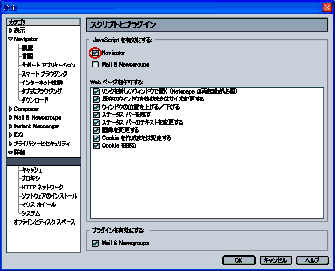
|
|
5. |
[OK]をクリックする |
|
|
・Netscape(Macintoh)の場合
例では、MacOS10.1環境でNetscapeのバージョン7.0を使用しています。
|
|
1. |
Netscapeを起動する |
|
2. |
メニューバーの[Netscape]から[環境設定]をクリックする |
|
3. |
[カテゴリ]の中から[詳細]→[スクリプトとプラグイン]をクリックする |
|
4. |
[Javascriptを有効にする]の「Navigator」にチェックを入れる
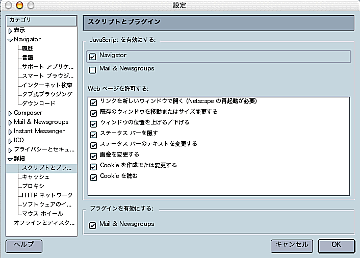
|
|
5. |
[OK]をクリックし、メニューバーの[Netscape]から[Netscapeを終了]をクリックする |
|
※ |
アプリケーションを一度終了させないと、設定は登録されません。 |